In dieser Welt der Technologie und Online-Aktivitäten ist die Wahrung Ihrer Privatsphäre das größte Anliegen. Daher ergreifen Benutzer oft unterschiedliche Maßnahmen, um das Eindringen in die Privatsphäre zu verhindern. Eines der Hauptinteressen daran, Ihren Suchverlauf privat zu halten. Google bietet uns die Möglichkeit, den Suchverlauf herunterzuladen und zu löschen. Es wird jedoch auch erwähnt, dass es völlig sicher oder anonym sein kann. Wenn Sie also nach etwas suchen müssen, das Sie für sich behalten möchten, verwenden wir den Inkognito-Modus . Es gibt verschiedene andere Gründe, anonym zu surfen.
Was wäre, wenn Sie Ihren bevorzugten Browser standardmäßig im Inkognito-Modus starten könnten? Neugierig genug! Lassen Sie uns wissen, wie es geht! Aber lassen Sie uns zuerst wissen, was der Inkognito-Modus ist und was seine Vorteile sind
Was ist der Inkognito-Modus in Webbrowsern?
Der Inkognito-Modus ist ein privater Browsermodus, der Ihre Browserverlaufsinformationen privat hält und daher weder im Browser noch auf dem Computer gespeichert wird. Nach der Aktivierung speichert Ihr Webbrowser nichts, was Sie darauf tun. Im Inkognito-Modus speichert der Webbrowser also keinen Browserverlauf, keinen Suchverlauf, keine Webformulare, Cookies, temporäre Dateien und keinen Suchverlauf.
Um den Inkognito-Modus vorübergehend zu aktivieren, müssen Sie Google Chrome starten und zum Hamburger-Symbol in der oberen rechten Ecke gehen, auf Neues Inkognito-Fenster klicken oder auch STRG+UMSCHALT+N drücken. Sie erhalten ein neues privates Fenster, in dem Sie anonym surfen können.
Schritte, um den Inkognito-Modus standardmäßig in Browsern zu aktivieren
Google Chrome im Inkognito-Modus
Führen Sie die folgenden Schritte aus, um Chrome Inkognito standardmäßig beim Start zu erhalten:
- Suchen Sie die Chrome-Verknüpfung auf Ihrem Desktop und klicken Sie mit der rechten Maustaste darauf. Wählen Sie im Kontextmenü Eigenschaften.
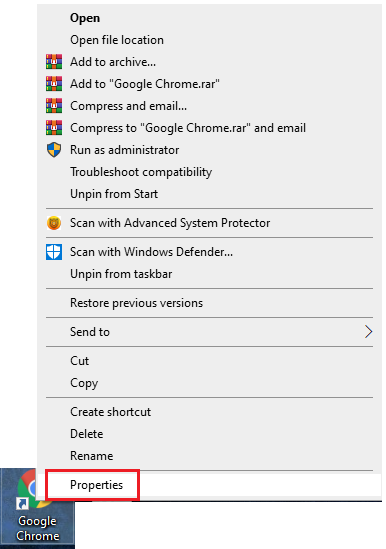
Alternative Methode: Wenn Sie keine Desktop-Verknüpfung finden, müssen Sie auf Ihrem Computer zum Standort von Chrome gehen . Um zu suchen, folgen Sie diesem Pfad:
ThisPC->LocalDiskC:->ProgramFiles(x86)->Google->Chrome->Application->Chrome.exe
- Klicken Sie nach der Suche mit der rechten Maustaste auf Chrome.exe und klicken Sie im Kontextmenü auf Verknüpfung erstellen (wenn Sie eine Verknüpfung auf dem Desktop erhalten möchten).
Andernfalls wählen Sie Eigenschaften aus dem Kontextmenü.
- Suchen Sie das Ziel und ändern Sie den Pfad –
Von „C:\Programme (x86)\Google\Chrome\Application\chrome.exe“
(Dies öffnet ein normales Browserfenster)
An – „C:\Programme (x86)\Google\Chrome\Application\chrome.exe“ -incognito
Der Pfad öffnet Chrome standardmäßig im Inkognito-Browsermodus. Der Unterschied zwischen dem üblichen Browsing-Modus und dem Inkognito-Modus-Pfad ist -inkognito.
Wenn Sie Chrome jetzt mit dieser Verknüpfung öffnen, wird ein privates Browserfenster anstelle des normalen Chrome-Fensters geöffnet. Jetzt können Sie jedes Mal, wenn Sie Chrome öffnen, anonym surfen.
Mozilla Firefox – Privates Surfen
Damit Mozilla Firefox immer im privaten Browsermodus geöffnet wird, klicken Sie dann auf Menü. Gehen Sie zu Optionen.
Klicken Sie auf der linken Seite des Bedienfelds auf Datenschutz und Sicherheit. Klicken Sie unter Verlauf auf Firefox wird Box, wählen Sie im Dropdown-Menü "Verlauf nie merken".
Sie werden aufgefordert, Ihren Firefox neu zu starten.
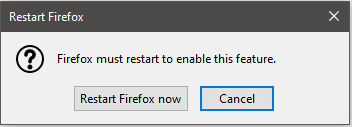
Wenn Sie jetzt die Firefox-Verknüpfung verwenden, um den Browser zu starten, wird er standardmäßig als Firefox Incognito geöffnet. Es sieht nicht wie ein Inkognito-Modus aus, funktioniert aber genauso.
Internet Explorer – privates Surfen
Für Internet Explorer müssen Sie eine Befehlszeilenoption für den Internet Explorer verwenden, um standardmäßig inkognito zu erhalten.
Gehen Sie zur Internet Explorer-Verknüpfung und klicken Sie mit der rechten Maustaste darauf. Wählen Sie im Kontextmenü Eigenschaften.
Hinweis: Wenn der IE in Ihrer Taskleiste angeheftet ist, können Sie mit der rechten Maustaste darauf Internet Explorer klicken, um das Eigenschaftenfenster zu öffnen.
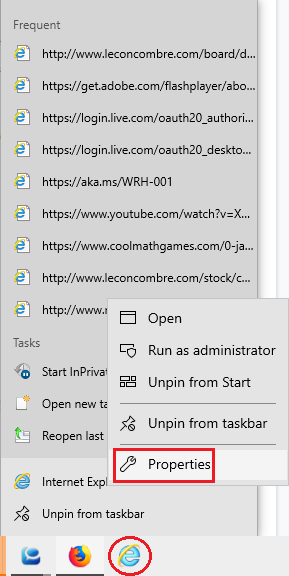
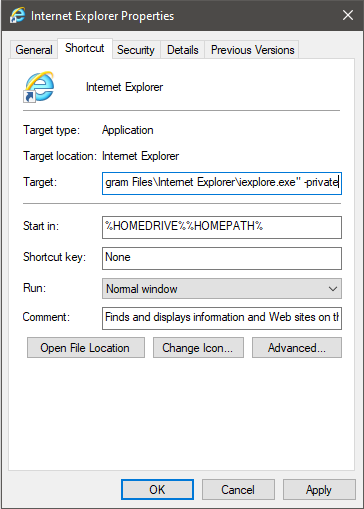
Gehen Sie im Eigenschaftenfenster zum Feld Ziel und geben Sie am Ende des geschriebenen Pfads Leerzeichen ein und schreiben Sie -private. Klicken Sie auf Übernehmen und OK, um die Änderungen zu speichern.
Wenn Sie jetzt diese Verknüpfung zum Öffnen von Internet Explorer verwenden, wird der InPrivate-Browsing-Modus aktiviert.
Abschluss
Auf diese Weise können Sie Ihren Chrome, IE und Mozilla Firefox bei jedem Start standardmäßig im privaten Browsermodus oder Inkognitomodus ausführen lassen. Jetzt können Sie Ihre Cookies und Browserdaten ganz einfach schützen.
Wenn Sie jedoch die Anonymität vervollständigen möchten, wird empfohlen, einen VPN-Dienst zu verwenden. Als einer der besten VPN-Dienste kann Nord VPN Sie vor Hackern, ISPs und anderen Cyberkriminellen schützen. Es verfügt über fortschrittliche Technologien, um Ihre Internetaktivitäten vor Malware und Hackern zu schützen. Es schützt Sie auch in öffentlichen Wi-Fi-Netzwerken und blockiert auch Werbung. So, das ist es! So gehen Sie inkognito in Chrome, Firefox und IE. Jetzt können Sie jedes Mal, wenn Sie sie starten, anonym surfen.
Fanden Sie den Artikel nützlich? Wenn ja, teilen Sie Ihre Gedanken bitte im Kommentarbereich unten mit. Abonnieren Sie auch unseren Newsletter, um die neuesten technischen Updates zu erhalten.


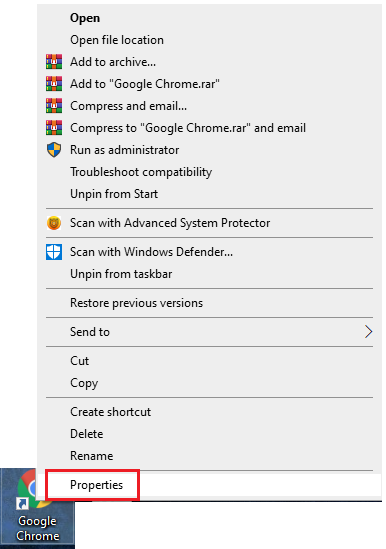
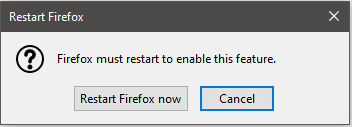
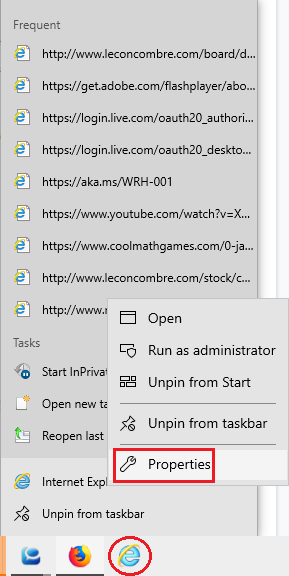
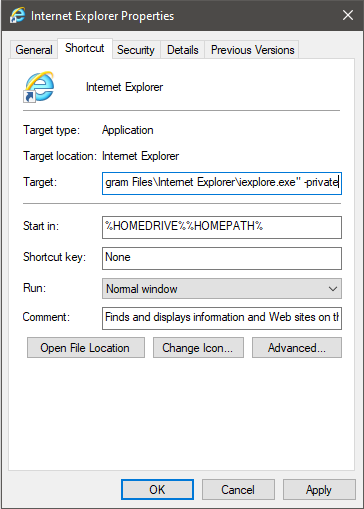


![So deaktivieren Sie Benachrichtigungen in Microsoft Teams [AIO] So deaktivieren Sie Benachrichtigungen in Microsoft Teams [AIO]](https://cloudo3.com/resources8/images31/image-2249-0105182830838.png)





![Bedingte Formatierung basierend auf einer anderen Zelle [Google Tabellen] Bedingte Formatierung basierend auf einer anderen Zelle [Google Tabellen]](https://cloudo3.com/resources3/images10/image-235-1009001311315.jpg)